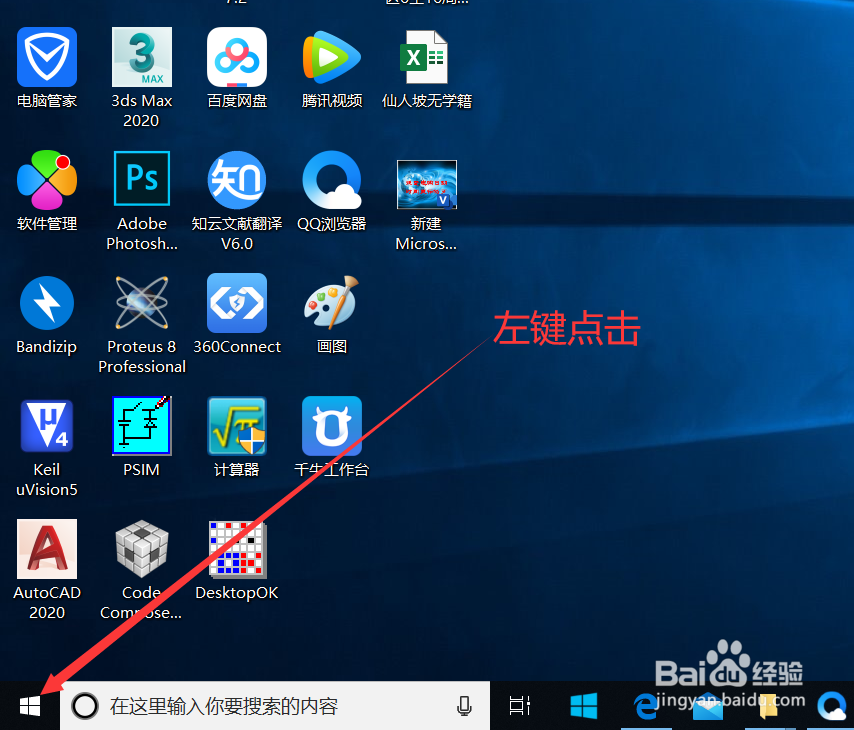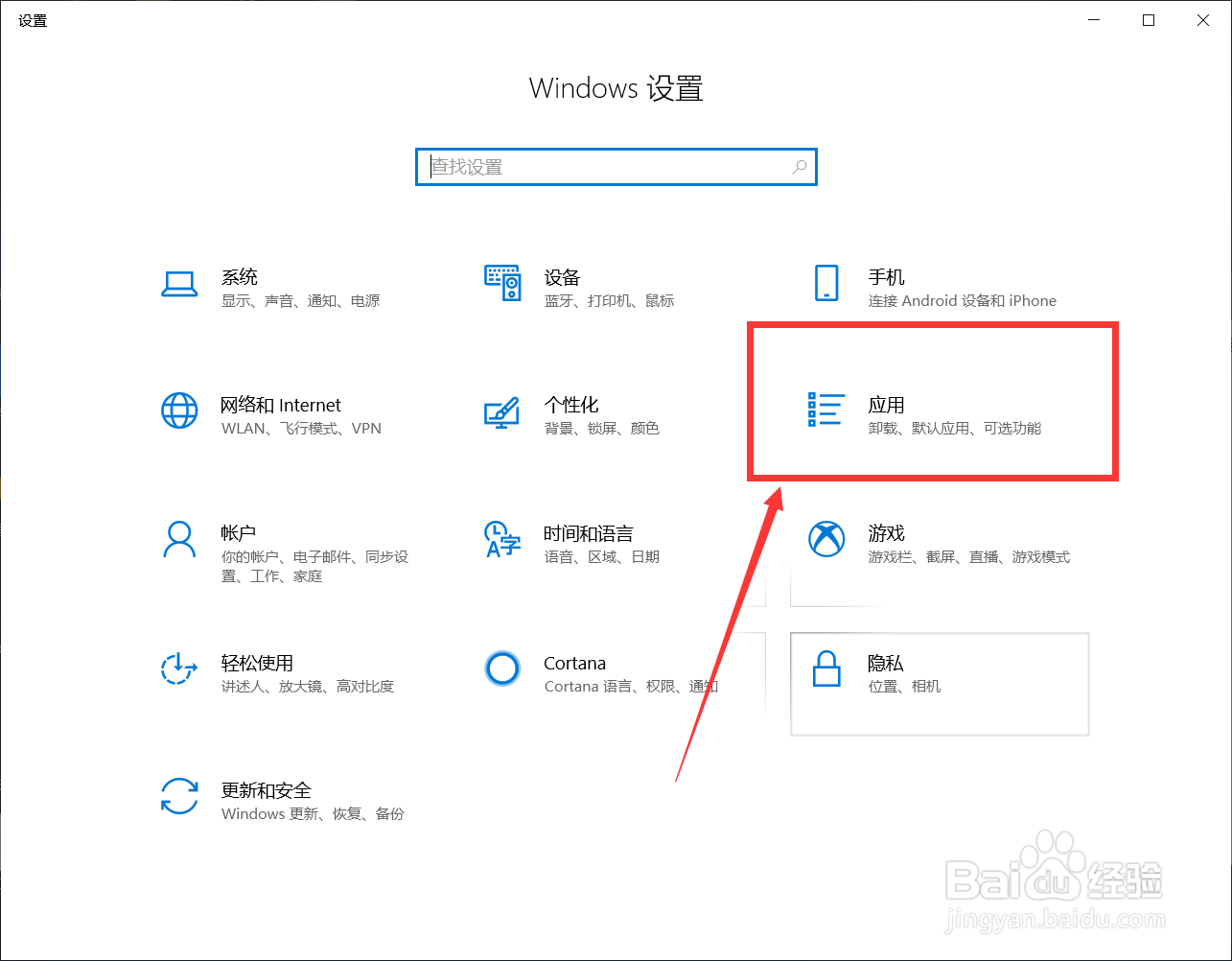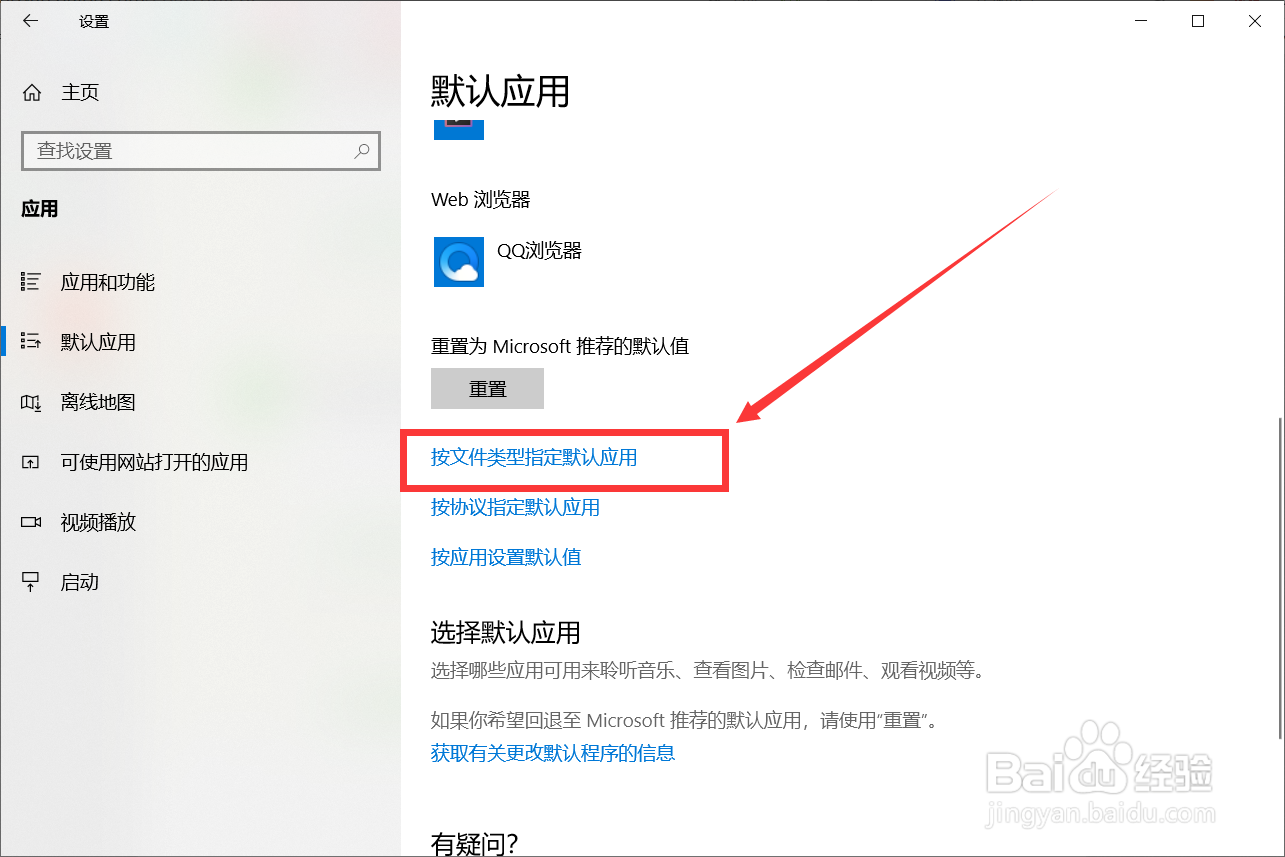win10怎样设置电脑打开PDF文档的默认浏览器
1、左键点击电脑左下角的“开始”
2、接着点击“设置”
3、在弹出的页面中点击“应用”
4、进入应用设置页面以后点击“默认应用”
5、接着点击“按文件类型指定默认应用”
6、找到PDF类型文件,选择自己想要设置的浏览器点击即可设置成功,这里选择的是IE浏览器
7、总结:1.点击电脑的左下角的“开始”2.接着点击“设置”3.点击“应用”4.点击“默认应用”5.接着点击“按文件类型指定默认应用”6.找到PDF类型文件,选择自己想要设置的浏览器点击即可设置成功,
声明:本网站引用、摘录或转载内容仅供网站访问者交流或参考,不代表本站立场,如存在版权或非法内容,请联系站长删除,联系邮箱:site.kefu@qq.com。
阅读量:32
阅读量:69
阅读量:61
阅读量:64
阅读量:92